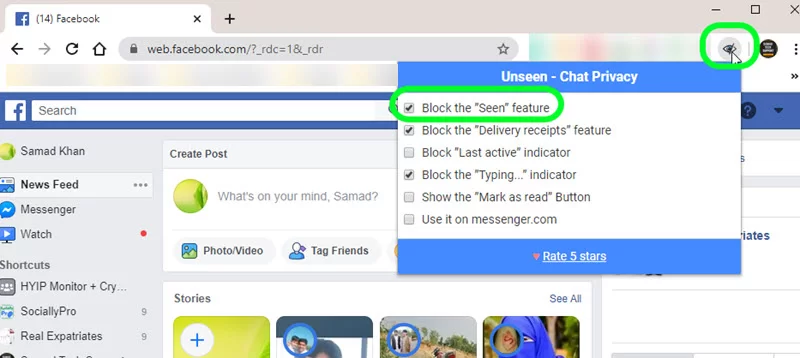Chaque personne a besoin d’un espace privé, surtout lorsqu’elle utilise des applications de médias sociaux telles que Facebook. Il existe des outils disponibles dans nos paramètres Facebook. Nous pouvons utiliser ces outils pour gérer notre vie privée sur la plateforme en ligne. Auparavant, il était très facile de désactiver l’option “actif maintenant, dernier vu” sur Facebook. En mettant en œuvre un tel paramètre, vos amis ne pouvaient pas voir le dernier moment actif de la vôtre. La même fonctionnalité est également disponible sur l’application Messenger. Nous pouvons toujours le faire, mais cela peut prendre un peu de notre temps.
À l’époque, il n’y avait rien comme “4 minutes auparavant” ou “un jour auparavant”. Votre vie privée en ligne était donc parfaitement préservée. Mais aujourd’hui, c’est un véritable casse-tête. Peu importe que votre statut actif soit activé ou désactivé, l’autre personne peut voir votre temps et savoir quand vous étiez actif (dans la plupart des cas).
C’est pourquoi vous êtes ici et voulez apprendre comment cacher votre dernier statut ou activité vu sur la plateforme Facebook. Dans ce guide, je vais vous montrer comment faire facilement la chose. Cependant, vous devez garder à l’esprit que masquer votre dernier statut actif vous empêchera également de voir le dernier statut vu de quelqu’un d’autre.
Dernier vu vs statut actif sur Facebook
Il existe deux choses différentes sur Facebook et Messenger. Dernier vu signifie que quel était le moment où vous étiez sur la plateforme. Le statut actif signifie désactiver ou activer votre statut en direct sur la plateforme. Laissez-moi les expliquer un peu plus pour votre information. Notez que si vous avez besoin d’une solution permanente, il suffit de bloquer l’utilisateur.
Dernier vu
Cela signifie que vous étiez actif mais que vous n’êtes plus en ligne sur la plate-forme. Par exemple, je vais ouvrir mon application Facebook à 2 heures du matin, mais soudainement (quelle qu’en soit la raison), j’ai fermé l’application Facebook. Puis, 5 minutes plus tard, un de mes amis arrive et veut m’envoyer un message texte ou simplement voir l’heure de ma dernière visite. Il peut voir qu’il s’agit de “5 minutes auparavant” afin de s’assurer que je ne suis pas en ligne et de répondre.
Statut actif
Cela signifie qu’il importe peu que je sois en ligne ou hors ligne, mais que l’utilisateur ne verra que mon statut de dernier vu avec un horodatage. C’est tout ce que je peux dire. Cependant, il peut s’en assurer et faire savoir à quelqu’un que vous n’êtes pas actif. Mais en réalité, vous pouvez être en ligne sur la plate-forme. Je suis sûr que vous comprenez ce que je veux dire.
Passons maintenant à la procédure pour cacher notre statut Facebook en ligne. Je vais d’abord vous montrer comment masquer votre dernière vue, puis comment masquer votre statut actif sur Facebook et Messenger. Donc sans plus attendre, commençons…
Comment masquer le statut actif sur l’application Facebook
Vous pouvez facilement cacher votre statut actif ou votre dernière visite sur l’application Facebook. Cette méthode fonctionne sur tous les appareils, y compris Android et iPhone. Voici comment procéder : Ouvrez l’application Facebook, appuyez sur le menu en haut à droite, puis allez dans Paramètres et confidentialité. Appuyez sur Paramètres puis sur État actif sous la section Confidentialité. Désactivez pour basculer à côté de “Montrer quand vous êtes actif”. Confirmez l’action et appuyez sur l’option “DÉSACTIVER”. Voilà, c’est exactement la façon dont vous pouvez désactiver ou masquer le statut actif sur l’application Facebook en utilisant votre Android et votre iPhone.
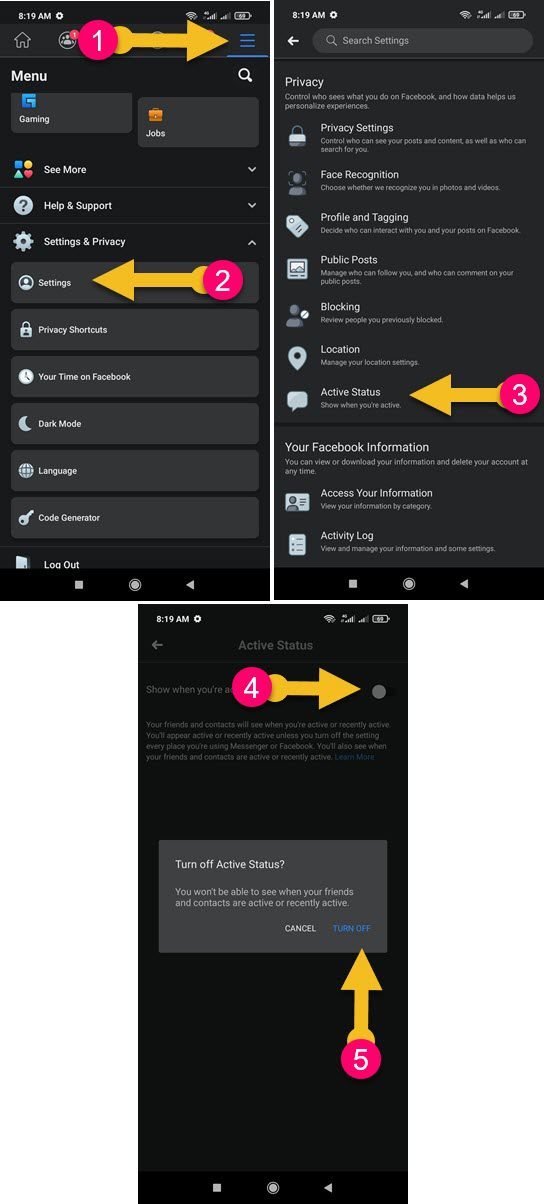
Masquer la dernière vue sur Facebook web
Il existe une extension disponible pour tous sur le Chrome Web Store appelée Unseen – Chat Privacy. Cette extension permet à l’utilisateur de masquer complètement la fonction “vu” sur Facebook et Messenger pour ordinateur de bureau. Tout ce que vous avez à faire est d’installer le navigateur Google Chrome sur votre PC. Maintenant, suivez ces étapes pour le faire :
- Allez dans la boutique Web de Chrome.
- Installez l’extension Unseen – Chat Privacy.
- Visitez maintenant Facebook.com et cliquez sur l’icône Œil en haut à droite.
- Cochez la case de gauche pour bloquer la fonction “Vu”.
- Vous pouvez également cocher l’option “l’utiliser sur Messneger.com”.

C’est tout ce que vous avez fait avec succès, maintenant il ya une autre façon aussi. Mais il est nécessaire un peu plus d’effort. Si vous n’aimez pas l’extension Unseen, ou si elle ne fonctionne pas correctement, supprimez-la de l’onglet des extensions et suivez les étapes ci-dessous.
Une méthode alternative pour masquer les dernières vues sur Facebook
Cette méthode fonctionne à 100%, mais vous aurez besoin de quelques codes de mots pour l’implémenter dans votre navigateur web. Ne vous inquiétez pas, cela ne prendra que 2 à 3 minutes. Il n’a pas d’importance si vous chantez un chrome ou firefox navigateur. Vous pouvez toujours douter en installant simplement l’extension ou le module complémentaire Adblock Plus sur votre navigateur et ensuite suivre ces étapes :
- Installez l’extension Adblock Plus sur votre navigateur.
- Allez ensuite sur Facebook.com et cliquez sur l’extension.
- Elle est disponible dans le coin supérieur droit du navigateur.
- Maintenant, cliquez sur l’icône Paramètres et allez sur Sites web en liste blanche à gauche.
- Ajoutez ce “HTTP://*-edge-chat.facebook.com” et cliquez sur ADD WEBSITE.
Vous avez terminé.


Si vous pensez que tout va bien et fonctionne, laissez-le tel quel et profitez de Facebook. Toutefois, si vous pensez qu’il y a un problème ou si vous désinstallez le navigateur plus tard, ne vous inquiétez pas, répétez les mêmes étapes que celles mentionnées ci-dessus et vous serez prêt à partir. N’oubliez pas non plus de recharger la page Facebook ou de redémarrer le navigateur.
Comment désactiver ou masquer le statut actif sur Facebook ?
C’est facile et vous n’avez pas besoin d’installer une extension tierce ou un adblocker pour le faire. La procédure est très simple. Il existe deux versions de Facebook, la version classique et la nouvelle version. Cependant, je vais vous montrer la procédure pour les deux. Suivez ces étapes pour masquer ou désactiver le statut actif sur la version classique de Facebook :
- Allez sur Facebook.com.
- Comme vous pouvez le voir, la section de chat se trouve à droite.
- Cliquez sur l’icône de l’engrenage des paramètres.
- Cliquez ensuite sur Désactiver le statut actif, c’est tout.

Désormais, peu importe que vous soyez en ligne ou non sur Facebook. Vos amis et les personnes figurant dans votre liste de contacts ne verront pas votre statut “actif maintenant”. Ils verront peut-être votre dernière activité il y a quelques jours, voire rien du tout. Dans le nouveau Facebook, les paramètres sont les mêmes, mais ils sont un peu différents.
Désactiver le statut actif dans le nouveau design de Facebook
- Dans le nouveau design de Facebook, la section de chat se trouve sur la droite.
- Cliquez sur le bouton à trois points à côté de l’option Contacts.
- Cliquez ensuite sur l’option Désactiver le statut actif.
- C’est tout, vous êtes prêt à partir.

C’est ainsi que vous pouvez le faire en utilisant le nouveau design de Faceook.com. J’ai expliqué le nouveau design aussi parce que pour la plupart des utilisations, ils doivent supprimer le retour à l’option classique de Facebook. Donc, pour votre facilité, j’ai ajouté la procédure ci-dessus aussi bien.
Désactiver ou cacher le statut actif sur Messenger
Dans l’application Facebook Messenger, masquer votre statut actif est plus facile que vous ne le pensez. Avant de le faire, veuillez vous assurer que vous utilisez la dernière version de Messenger sur votre smartphone ou mobile. Pour ce faire, suivez les étapes suivantes :
- Ouvrez l’application Messenger.
- Appuyez sur l’icône de votre profil en haut.
- Sur la page des paramètres du profil, appuyez sur Statut actif.
- Désactivez le bouton à bascule pour désactiver ou masquer l’état actif sur Messenger.
- Terminé.

N’oubliez pas qu’une fois que vous avez choisi de désactiver ou de masquer votre statut actif sur Messenger. Vous ne verrez pas non plus le statut actif de vos amis et de vos contacts. C’est ainsi que cette fonctionnalité fonctionne. En bref, ils nous forcent à garder cette option activée. De plus, lorsqu’elle est active et que notre ami nous envoie un message, nous devrons répondre car il peut voir que nous sommes en ligne. Vous comprenez ?
Comment vérifier si quelqu’un a désactivé son statut actif sur Messenger
Lorsque les points verts apparaissent sur la photo de profil d’une personne sur Messenger, cela signifie qu’elle est active, voire hors ligne. Toutefois, pour vérifier si une personne a désactivé son statut actif sur Facebook Messenger, voici les signes :
- Vous ne verrez pas de point vert sur la photo de profil d’une personne.
- Pas d’heure exacte sous le nom de la personne dans le chat.
- Vous verrez quelque chose comme “vu pour la dernière fois il y a quelques jours”.
- Envoyez un message à cette personne, si vous obtenez une réponse immédiate, il est confirmé que la personne a désactivé son statut actif.
C’est aussi simple que cela. Maintenant, vous vous demandez peut-être ce qu’il en est de la fonction ” dernier vu ” sur Messenger. Eh bien, comme je l’ai expliqué au début de l’article. Facebook a supprimé cette fonctionnalité depuis longtemps. C’est pourquoi il est encore possible d’effectuer les changements dans notre navigateur et de faire le travail. mais en utilisant notre smartphone, nous ne pouvons utiliser que l’application officielle.
C’est la suggestion de ne pas et vous ne pouvez pas faire des changements à l’application officielle, car nous ne sommes pas un développeur. En outre, si vous êtes vraiment fatigué de quelqu’un, il suffit de supprimer cette personne de la liste des contacts sur Messenger.
Sur votre smartphone, il existe des applications tierces disponibles pour le faire, mais personnellement, je ne vous suggérerai pas d’installer les applications tierces sur votre smartphone. Car c’est ce qui vous coûte une perte de confidentialité. Une fois que vous avez installé une application tierce, elle doit avoir accès à votre espace de stockage, etc. Une fois que vous donnez la permission, elle accède à toutes vos données, mais aucune de ces applications non officielles n’est digne de confiance.